Cách đăng xuất Zalo trên máy tính bằng điện thoại chỉ 1 phút, khỏi lo mất nick
Cách đăng xuất Zalo trên máy tính bằng điện thoại, chỉ 1 phút, khỏi lo mất nick, thao tác nhanh, ai cũng làm được.
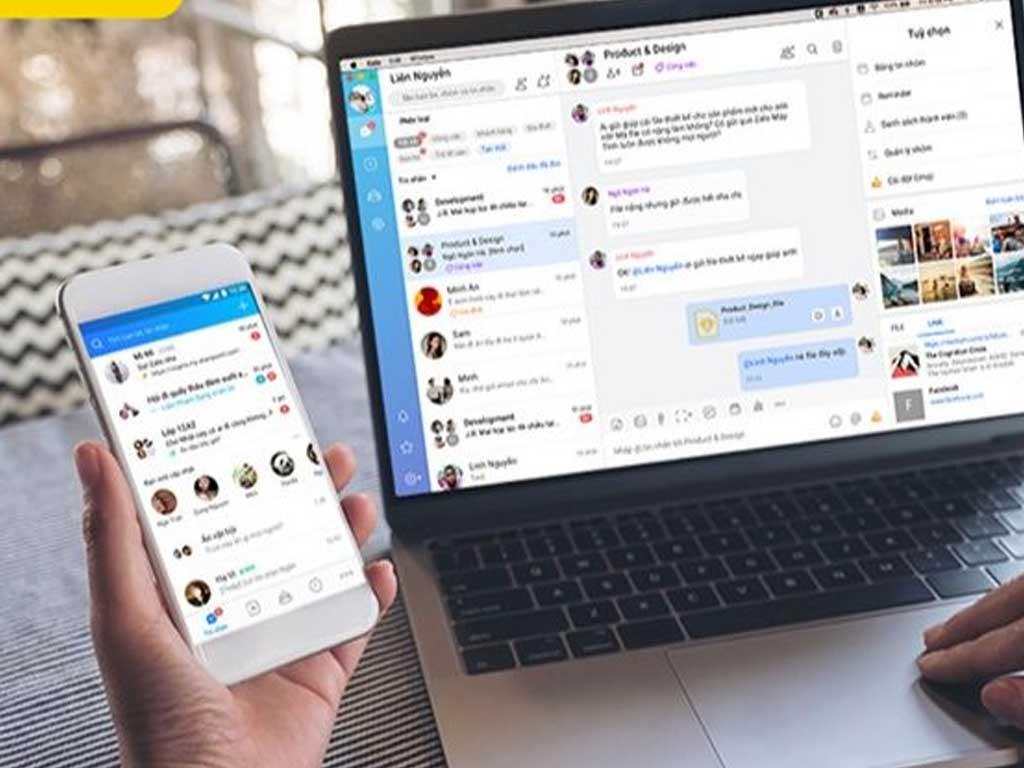
Bạn thường xuyên đăng nhập Zalo trên máy tính ở cơ quan, quán cà phê hoặc dùng chung máy với người khác và đôi khi quên đăng xuất? Điều này tiềm ẩn nguy cơ lộ thông tin cá nhân, tin nhắn hoặc thậm chí là mất tài khoản Zalo. Đừng lo lắng! Zalo cung cấp một tính năng cực kỳ hữu ích giúp bạn đăng xuất Zalo trên máy tính bằng điện thoại chỉ trong vòng 1 phút, đảm bảo an toàn cho tài khoản của mình. Bài viết này Điện máy Htech sẽ hướng dẫn bạn chi tiết các bước thực hiện, giúp bạn yên tâm hơn khi sử dụng Zalo ở bất kỳ đâu.
Tại sao cần đăng xuất Zalo từ xa?
Việc chủ động đăng xuất Zalo từ xa trên máy tính là vô cùng cần thiết vì những lý do sau:
Bảo mật thông tin cá nhân: Khi bạn quên đăng xuất trên máy tính lạ, người khác có thể dễ dàng truy cập vào tài khoản Zalo của bạn, đọc trộm tin nhắn, xem hình ảnh, video cá nhân và lấy cắp thông tin nhạy cảm.
Ngăn chặn truy cập trái phép: Kẻ gian có thể lợi dụng tài khoản Zalo đang đăng nhập để lừa đảo bạn bè, người thân, hoặc phát tán nội dung xấu, gây ảnh hưởng nghiêm trọng đến uy tín của bạn.
Tránh mất tài khoản (hack nick): Nếu tài khoản của bạn bị truy cập trái phép trong thời gian dài, kẻ gian có thể tìm cách thay đổi mật khẩu, số điện thoại đăng ký, dẫn đến việc bạn mất quyền kiểm soát tài khoản vĩnh viễn.
Kiểm soát thiết bị đã đăng nhập: Tính năng này giúp bạn dễ dàng quản lý các thiết bị đã từng đăng nhập Zalo của mình, đảm bảo không có thiết bị lạ nào đang truy cập mà bạn không biết.
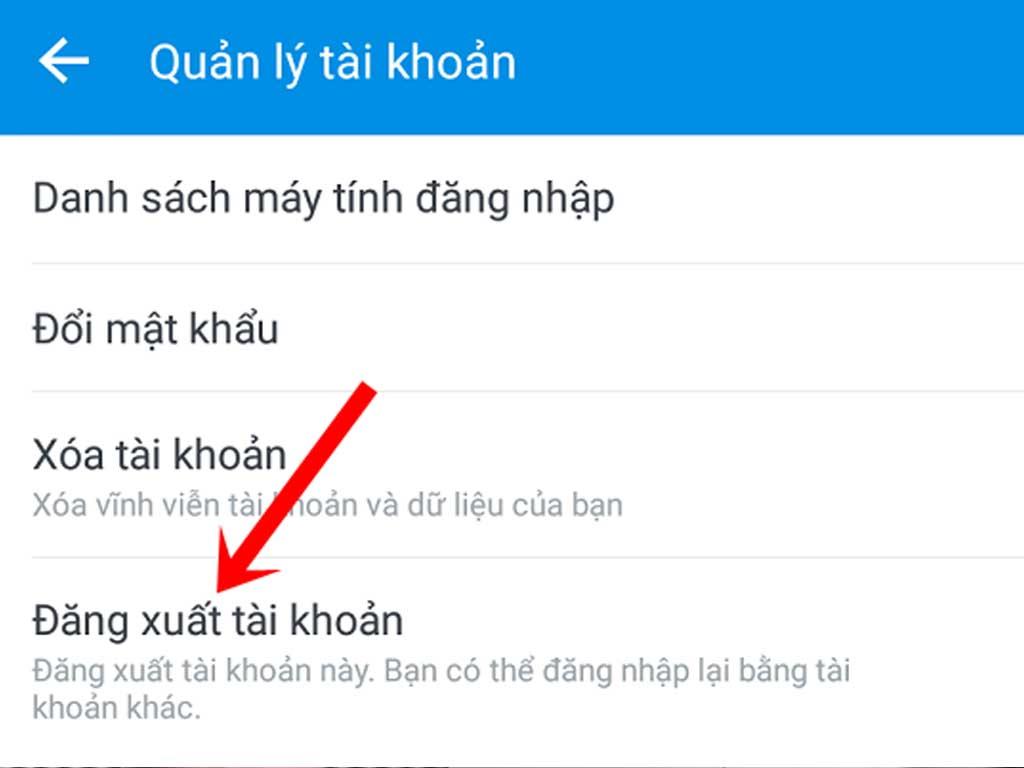
Mẹo kiểm tra tài khoản đang đăng nhập
Trước khi thực hiện cách đăng xuất Zalo trên máy tính qua điện thoại, bạn có thể kiểm tra xem tài khoản của mình đang đăng nhập trên những thiết bị nào.
Mở ứng dụng Zalo trên điện thoại.
Nhấn vào mục "Cá nhân" (biểu tượng hình người) ở góc dưới bên phải màn hình.
Chọn biểu tượng "Cài đặt" (hình răng cưa) ở góc trên bên phải.
Cuộn xuống và chọn mục "Tài khoản và bảo mật".
Chọn "Lịch sử đăng nhập".
Tại đây, bạn sẽ thấy danh sách tất cả các thiết bị (máy tính, điện thoại khác, tablet...) đang đăng nhập hoặc đã từng đăng nhập tài khoản Zalo của bạn, cùng với thời gian và vị trí đăng nhập gần nhất. Nếu thấy thiết bị lạ, hãy thực hiện đăng xuất tài khoản Zalo trên máy tính đó ngay lập tức.
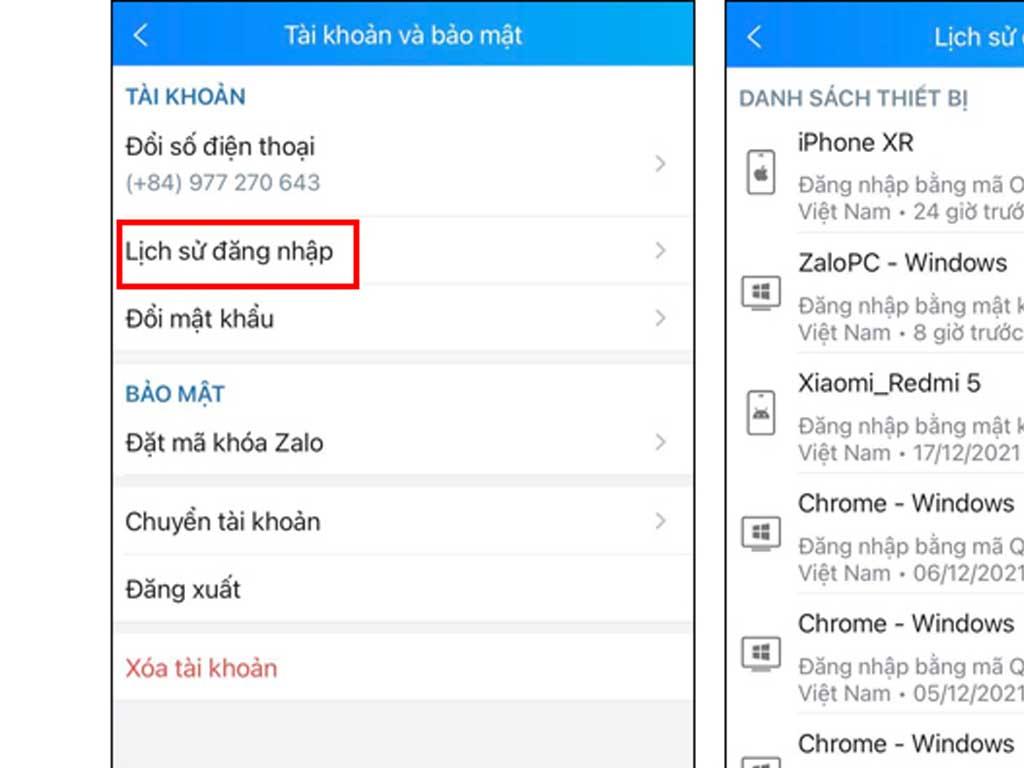
Cách đăng xuất Zalo trên máy tính bằng điện thoại
Thao tác cách thoát Zalo trên máy tính từ điện thoại vô cùng đơn giản và nhanh chóng. Bạn chỉ cần thực hiện theo các bước sau:
Bước 1: Mở ứng dụng Zalo trên điện thoại của bạn.
Đảm bảo rằng ứng dụng Zalo trên điện thoại của bạn đã được đăng nhập vào đúng tài khoản mà bạn muốn đăng xuất trên máy tính.
Bước 2: Truy cập phần "Cài đặt".
Tại giao diện chính của Zalo, nhấn vào biểu tượng "Cá nhân" ở góc dưới bên phải màn hình.
Sau đó, nhấn vào biểu tượng "Cài đặt" (hình bánh răng cưa) ở góc trên bên phải.
Bước 3: Chọn "Tài khoản và bảo mật".
Trong menu Cài đặt, cuộn xuống và chọn mục "Tài khoản và bảo mật".
Bước 4: Chọn "Lịch sử đăng nhập".
Trong mục "Tài khoản và bảo mật", bạn sẽ thấy tùy chọn "Lịch sử đăng nhập", hãy nhấn vào đó.
Tại đây, Zalo sẽ hiển thị danh sách các thiết bị đang hoặc đã từng đăng nhập tài khoản của bạn.
Bước 5: Thực hiện đăng xuất.
Tìm đến thiết bị máy tính mà bạn muốn đăng xuất khỏi Zalo trên máy tính.
Bên cạnh tên thiết bị đó, bạn sẽ thấy biểu tượng "Dấu ba chấm" hoặc chữ "Đăng xuất". Nhấn vào đó.
Zalo sẽ hỏi xác nhận "Bạn có muốn đăng xuất khỏi thiết bị này không?". Chọn "Đăng xuất" để hoàn tất.
Ngay lập tức, tài khoản Zalo trên máy tính đó sẽ bị đăng xuất. Đây chính là cách thoát Zalo trên máy tính bằng điện thoại mà bạn đang tìm kiếm.
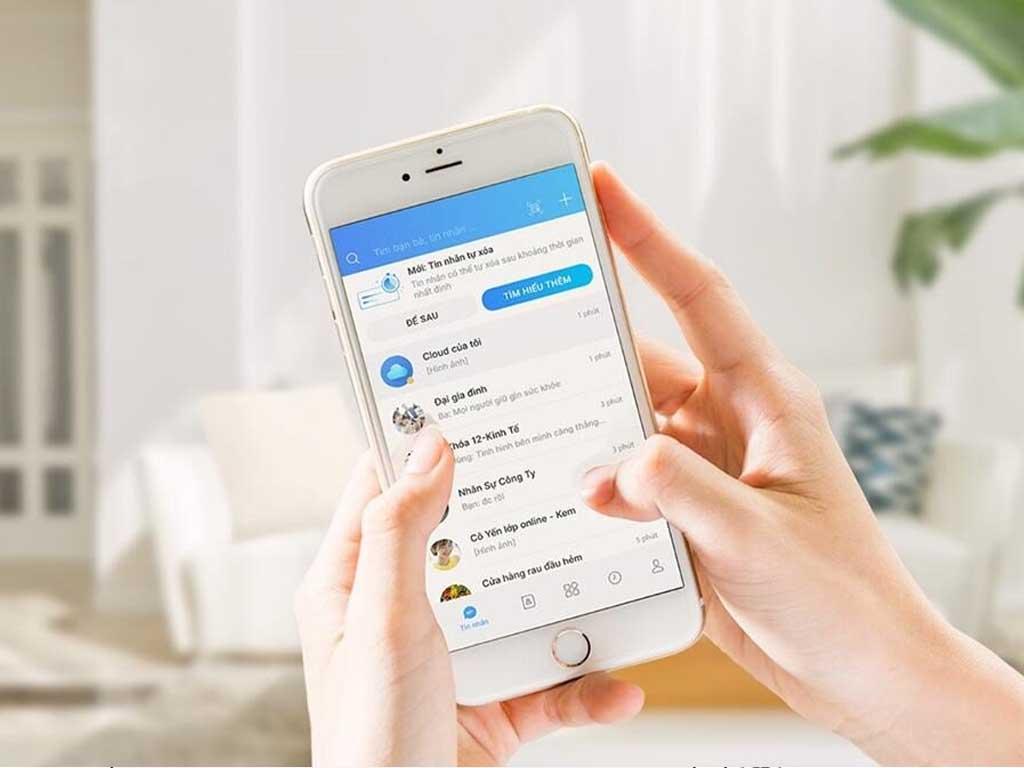
Lỗi thường gặp khi đăng xuất Zalo
Mặc dù quy trình đăng xuất Zalo trên máy tính bằng điện thoại khá đơn giản, đôi khi bạn có thể gặp một số lỗi hoặc thắc mắc:
Không thấy thiết bị trong "Lịch sử đăng nhập":
Nguyên nhân: Có thể do máy tính đó đã tự động đăng xuất trước đó, hoặc bạn đã xóa lịch sử đăng nhập. Đôi khi cũng có thể do lỗi đồng bộ hóa tạm thời.
Khắc phục: Hãy thử kiểm tra lại sau ít phút. Nếu không thấy thiết bị lạ, có thể tài khoản của bạn không còn đăng nhập trên đó. Tuy nhiên, nếu bạn vẫn lo lắng, hãy đổi mật khẩu Zalo để đảm bảo an toàn tuyệt đối.
Zalo báo lỗi "Không thể đăng xuất":
Nguyên nhân: Lỗi mạng trên điện thoại của bạn hoặc lỗi hệ thống Zalo tạm thời.
Khắc phục: Kiểm tra kết nối Internet trên điện thoại (Wifi/3G/4G). Thử lại sau vài phút hoặc khởi động lại ứng dụng Zalo.
Quên mật khẩu Zalo trên điện thoại:
Nếu bạn không thể đăng nhập Zalo trên điện thoại, bạn sẽ không thể sử dụng tính năng đăng xuất zalo từ xa.
Khắc phục: Bạn cần thực hiện lấy lại mật khẩu Zalo bằng số điện thoại đã đăng ký.
Máy tính vẫn hiển thị Zalo sau khi đăng xuất:
Nguyên nhân: Có thể do máy tính đang hiển thị phiên bản Zalo đã lưu cache, hoặc người khác đã đăng nhập lại ngay sau đó.
Khắc phục: Yêu cầu người dùng máy tính đó đăng xuất thủ công hoặc kiểm tra lại "Lịch sử đăng nhập" trên điện thoại để xác nhận.
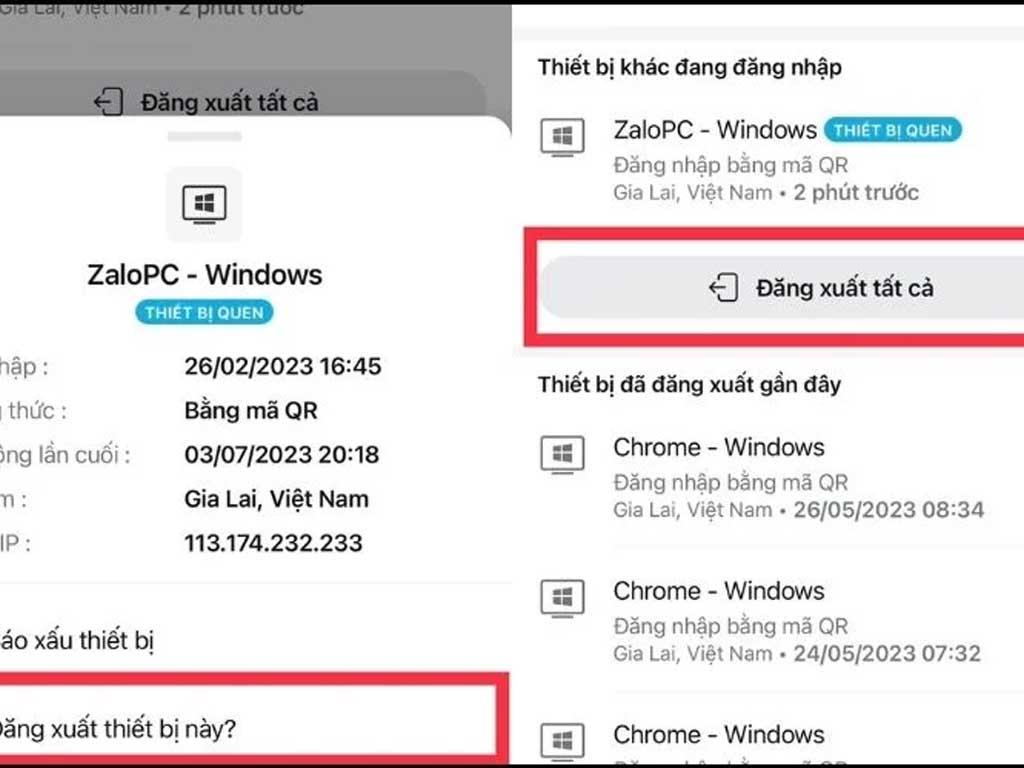
Tăng bảo mật Zalo không lo lộ tin nhắn
Ngoài việc biết cách đăng xuất Zalo trên máy tính từ điện thoại, bạn nên áp dụng thêm các biện pháp sau để tăng cường bảo mật cho tài khoản Zalo của mình:
Đặt mật khẩu mạnh:
Sử dụng mật khẩu kết hợp chữ hoa, chữ thường, số và ký tự đặc biệt.
Tránh dùng các mật khẩu dễ đoán như ngày sinh, số điện thoại.
Định kỳ thay đổi mật khẩu Zalo.
Kích hoạt xác thực 2 lớp (Mã khóa Zalo):
Trong mục "Tài khoản và bảo mật" của Zalo, chọn "Thiết lập mã khóa Zalo".
Thiết lập một mã khóa gồm 4 số. Mỗi lần mở ứng dụng Zalo, bạn sẽ cần nhập mã này. Điều này rất hữu ích nếu điện thoại của bạn bị người khác sử dụng.
Không đăng nhập Zalo trên các thiết bị lạ, công cộng:
Hạn chế tối đa việc đăng nhập Zalo trên các máy tính công cộng hoặc của người lạ. Nếu bắt buộc phải dùng, hãy nhớ đăng xuất tài khoản Zalo trên máy tính đó ngay lập tức sau khi dùng xong.
Cẩn trọng với các đường link lạ:
Không click vào các đường link lạ nhận được qua tin nhắn Zalo, email hoặc mạng xã hội. Đây có thể là các link lừa đảo (phishing) nhằm chiếm đoạt tài khoản của bạn.
Báo cáo tài khoản đáng ngờ:
Nếu nhận thấy hoạt động bất thường hoặc nghi ngờ tài khoản Zalo của mình bị xâm nhập, hãy báo cáo cho đội ngũ hỗ trợ Zalo ngay lập tức.
Kiểm tra "Lịch sử đăng nhập" định kỳ:
Thường xuyên kiểm tra mục "Lịch sử đăng nhập" trong Zalo để phát hiện kịp thời các thiết bị lạ đang truy cập tài khoản của bạn.
Việc nắm vững cách đăng xuất Zalo trên máy tính bằng điện thoại và các mẹo bảo mật khác sẽ giúp bạn sử dụng Zalo một cách an toàn và hiệu quả, không còn lo lắng về việc lộ thông tin hay mất tài khoản.
